[100 % vyriešené] Ako opraviť hlásenie „Chyba pri tlači“ v systéme Windows 10?
![[100 % vyriešené] Ako opraviť hlásenie „Chyba pri tlači“ v systéme Windows 10? [100 % vyriešené] Ako opraviť hlásenie „Chyba pri tlači“ v systéme Windows 10?](https://img2.luckytemplates.com/resources1/images2/image-9322-0408150406327.png)
V systéme Windows 10 sa zobrazuje správa o chybe tlače, potom postupujte podľa opráv uvedených v článku a uveďte tlačiareň do správnej cesty...
Ak máte iPhone X, iPhone 11 alebo iPhone 12, existuje nový spôsob, ako vypnúť telefón. Na starších telefónoch iPhone by ste stlačili a podržali bočné tlačidlo (napájanie), kým neuvidíte možnosť Vypnúť posunutím na vypnutie telefónu. Teraz stlačením a podržaním bočného tlačidla na iPhone X alebo iPhone 11 aktivujete Siri.
Stále môžete na vypnutie svojho iPhone použiť sekvenciu tlačidiel a my vám ukážeme možnosť, ako vypnúť iPhone bez použitia tlačidiel. Ukážeme vám tiež niekoľko spôsobov, ako reštartovať váš iPhone.
Vypnite svoj iPhone pomocou tlačidiel
Existujú dva spôsoby, ako môžete svoj iPhone X alebo iPhone 11 vypnúť pomocou tlačidiel.
Jednou z metód je súčasné stlačenie a podržanie tlačidla zvýšenia hlasitosti alebo tlačidla zníženia hlasitosti a bočného tlačidla, kým neuvidíte posúvač Vypnúť posunutím .
POZNÁMKA: Rýchlym stlačením tlačidla na zvýšenie hlasitosti a bočného tlačidla vytvoríte snímku obrazovky namiesto zobrazenia posúvača Vypnúť posunutím.
Prípadne môžete rýchlo stlačiť tlačidlo zvýšenia hlasitosti a následne tlačidlo zníženia hlasitosti a potom stlačením a podržaním bočného tlačidla získate prístup k posúvaču Vypnúť posunutím. Pri použití tejto metódy sa posuvník SOS nezobrazí. Ak ste nervózni z náhodného spustenia volania 911, môžete použiť túto metódu.
Po použití niektorej zo sekvencií tlačidiel potiahnite posúvač Slide to Power Off doprava.
Ak zrušíte ktorýkoľvek spôsob pomocou tlačidla Zrušiť v spodnej časti, budete musieť zadať prístupový kód, aby ste sa dostali do telefónu.
Vypnite svoj iPhone v Nastaveniach
Ak vám nevyhovuje používanie tlačidiel na vypínanie iPhonu, môžete tak urobiť v Nastaveniach.
Na domovskej obrazovke klepnite na Nastavenia .
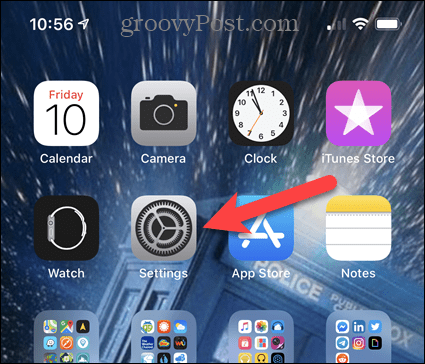
Na obrazovke Nastavenia klepnite na Všeobecné .
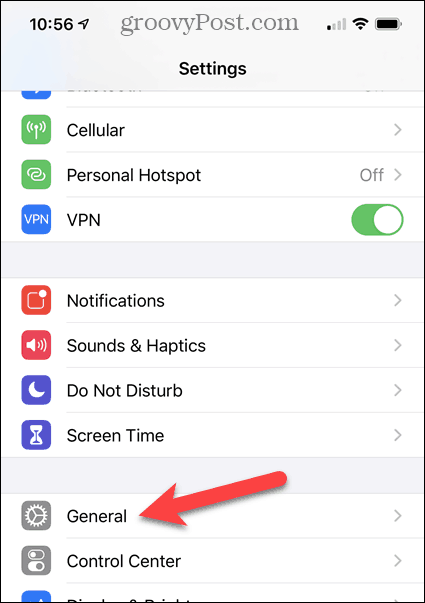
Klepnite na Vypnúť v spodnej časti obrazovky Všeobecné .
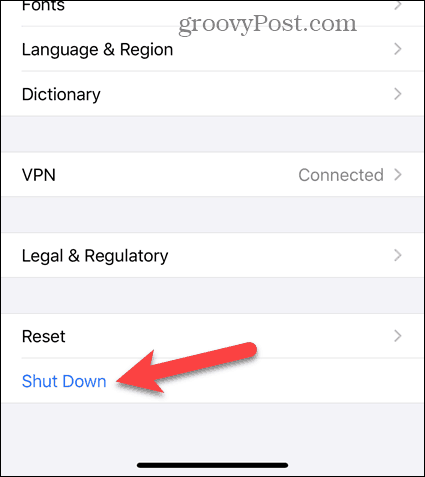
Potom potiahnutím posúvača Slide to Power Off doprava vypnite svoj iPhone.
Zapnite svoj iPhone
Opätovné zapnutie iPhonu sa nezmenilo. Stlačte a podržte bočné tlačidlo, kým sa na obrazovke nezobrazí logo Apple.
Reštartujte svoj iPhone pomocou tlačidiel
Ak potrebujete svoj iPhone reštartovať a nie vypnúť, máte niekoľko možností.
Reštartovanie vášho iPhone pomocou tlačidiel je podobné ako pri druhom spôsobe jeho vypnutia, o ktorom sme hovorili vyššie.
Najprv raz rýchlo stlačte tlačidlo zvýšenia hlasitosti .
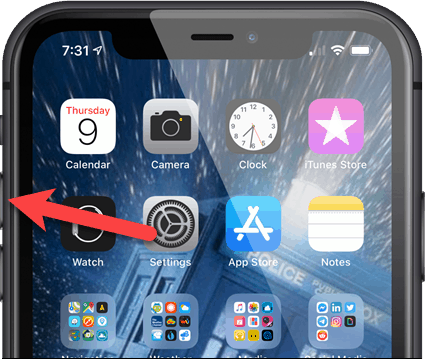
Potom raz rýchlo stlačte tlačidlo zníženia hlasitosti .
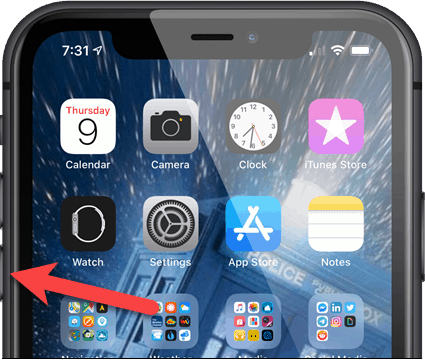
Stlačte a podržte bočné tlačidlo a držte ho stlačené, aj keď uvidíte posúvač Vypnúť posunutím . Držte bočné tlačidlo stlačené, kým neuvidíte logo Apple.
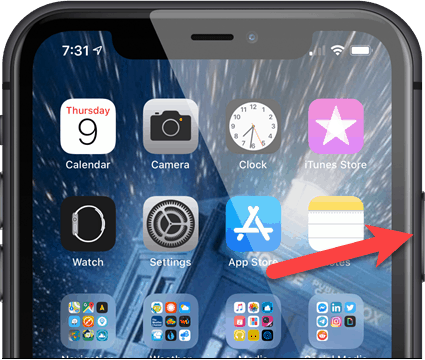
Pri používaní tejto metódy buďte opatrní. Ak pred stlačením a podržaním bočného tlačidla najprv nestlačíte tlačidlo zvýšenia hlasitosti a potom tlačidlo zníženia hlasitosti , môžete aktivovať funkciu SOS a automaticky vytočiť tiesňové linky.
Reštartujte svoj iPhone pomocou AssistiveTouch
Existujú aj ďalšie možnosti reštartovania vášho iPhone, ak sa vám nepáči metóda tlačidiel.
AssistiveTouch je užitočná funkcia iPhone Accessibility, ktorá vám umožňuje vykonávať mnoho úloh bez použitia tlačidiel na telefóne, vrátane reštartovania telefónu. V predvolenom nastavení nie je povolená.
Ak chcete aktivovať funkciu AssistiveTouch, prejdite do aplikácie Nastavenia a klepnite na položku Prístupnosť .
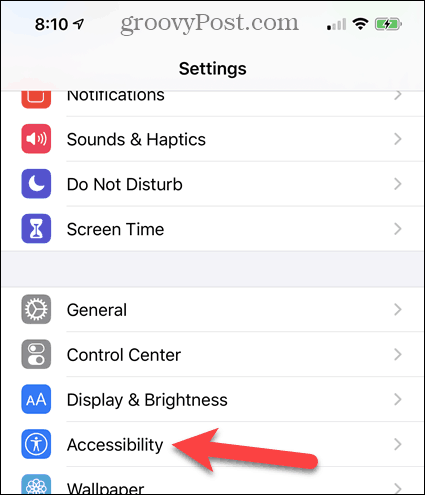
Potom klepnite na Dotyk na obrazovke Prístupnosť .
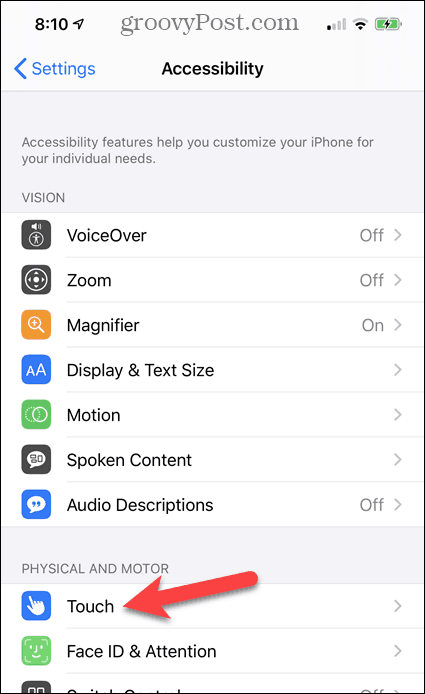
Na dotykovej obrazovke klepnite na AssistiveTouch .
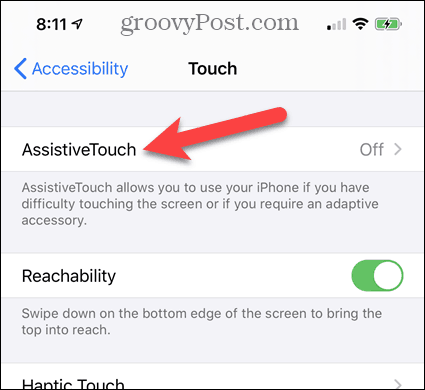
Ak chcete aktivovať funkciu AssistiveTouch, klepnite na posúvač AssistiveTouch , aby sa zmenil na zeleno.
Potom musíte do ponuky AssistiveTouch pridať možnosť Reštartovať . Klepnite na položku Prispôsobiť ponuku najvyššej úrovne .
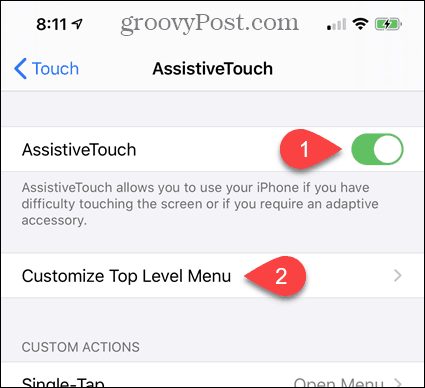
Klepnite na niektorú z možností na obrazovke Prispôsobiť ponuku najvyššej úrovne . Ľubovoľnú možnosť môžete nahradiť možnosťou Reštartovať. Pomocou tlačidiel plus a mínus môžete do ponuky pridať aj ďalšie ikony.
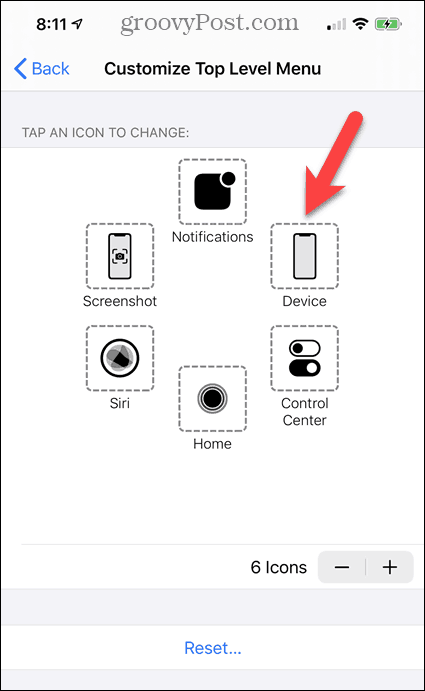
Prechádzajte zoznamom a klepnutím na Reštartovať ho vyberte. Potom klepnite na Hotovo .
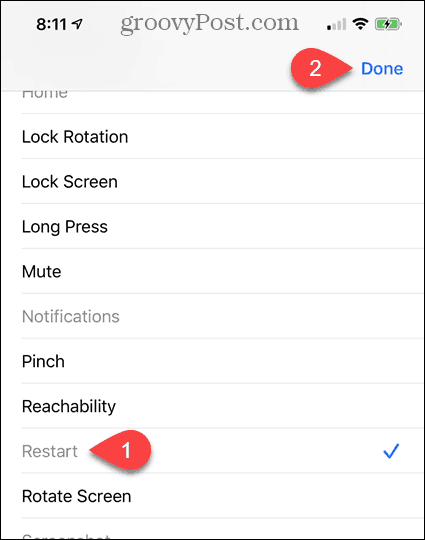
Ak chcete reštartovať svoj iPhone, klepnite na tlačidlo AssistiveTouch na domovskej obrazovke a klepnite na Reštartovať .
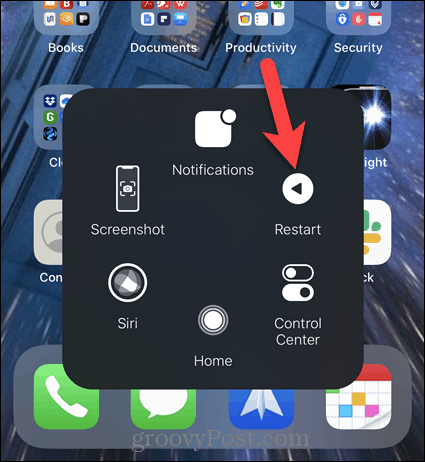
V potvrdzovacom dialógovom okne, ktoré sa zobrazí, klepnite na Reštartovať .
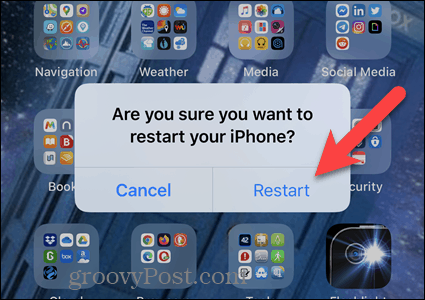
Reštartujte svoj iPhone pomocou hlasového ovládania
Počnúc systémom iOS 13 môžete teraz svoj iPhone reštartovať úplne bez použitia rúk pomocou hlasového ovládania, ďalšej funkcie dostupnosti.
Ak ste hlasové ovládanie nikdy nepoužívali, musíte ho nastaviť a povoliť. Nebojte sa; je to ľahké.
Prejdite do Nastavenia a klepnite na Dostupnosť . Potom klepnite na Ovládanie hlasom .
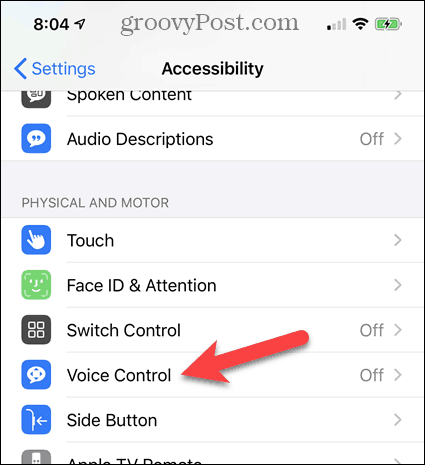
Na obrazovke Hlasové ovládanie klepnite na Nastaviť hlasové ovládanie .
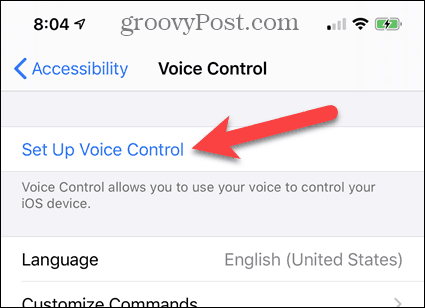
Zobrazí sa obrazovka s informáciami o tom, čo môžete robiť s hlasovým ovládaním.
Klepnite na Pokračovať .
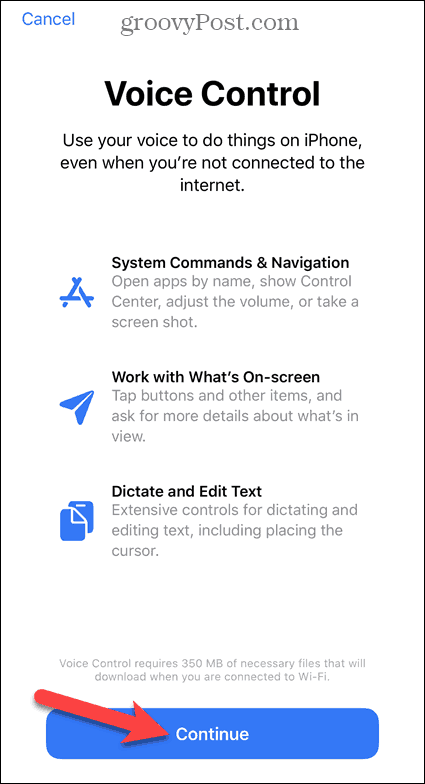
Na ďalšej obrazovke nájdete príklady toho, čo môžete povedať pomocou hlasového ovládania. Môžete sa posúvať v zozname, aby ste získali predstavu o tom, ako môžete používať ovládanie hlasom.
Klepnite na Hotovo .
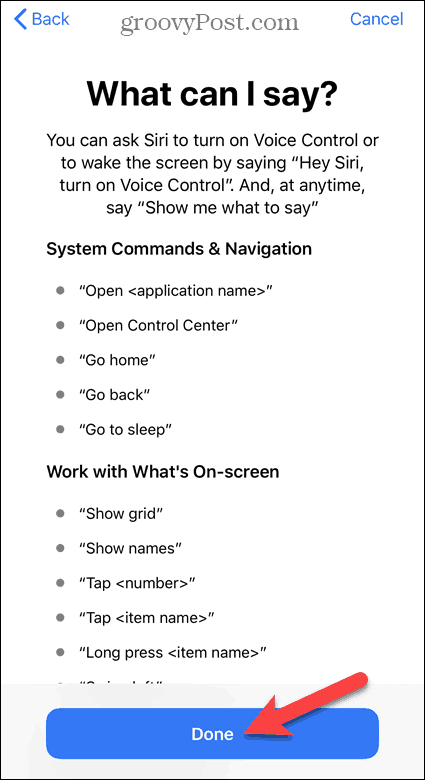
Keď je zapnuté ovládanie hlasom, v ľavom hornom rohu obrazovky sa časom zobrazí modrobiela ikona mikrofónu.
Po nastavení hlasového ovládania ho môžete povoliť pomocou Siri. Povedzte „Ahoj Siri“ a potom povedzte „Zapnite hlasové ovládanie“. Potom môžete pomocou hlasového ovládania použiť príkaz „Reštartovať zariadenie“ a klepnúť na Reštartovať .
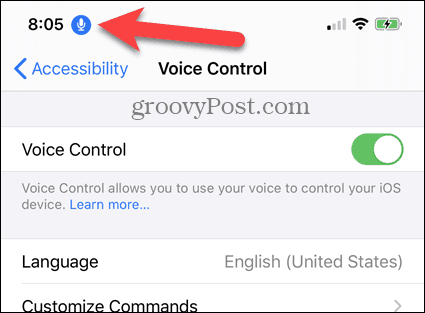
Ak chcete reštartovať iPhone pomocou hlasového ovládania, povedzte „Reštartovať zariadenie“. Potom klepnite na Reštartovať v potvrdzovacom dialógovom okne, ktoré sa zobrazí.
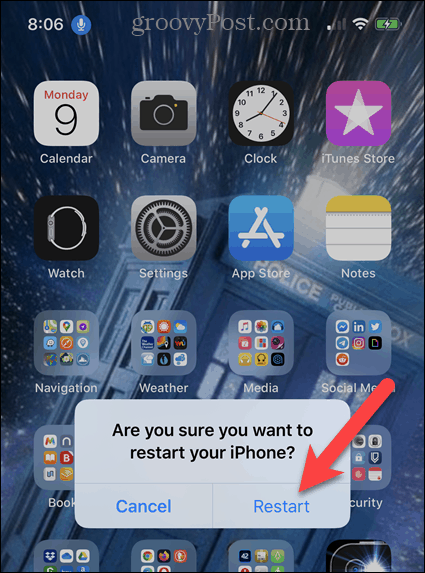
To je všetko. Teraz poznáte všetky spôsoby, ako môžete vypnúť alebo reštartovať svoj iPhone X alebo vyšší.
V systéme Windows 10 sa zobrazuje správa o chybe tlače, potom postupujte podľa opráv uvedených v článku a uveďte tlačiareň do správnej cesty...
Schůzky můžete snadno znovu navštívit, pokud je zaznamenáte. Zde je návod, jak zachytit a přehrát záznam Microsoft Teams pro vaši příští schůzku.
Keď otvoríte súbor alebo kliknete na odkaz, vaše zariadenie so systémom Android vyberie predvolenú aplikáciu na jeho otvorenie. Pomocou tohto sprievodcu môžete obnoviť svoje predvolené aplikácie v systéme Android.
OPRAVENO: Chyba certifikátu Entitlement.diagnostics.office.com
Chcete-li zjistit nejlepší herní weby, které školy neblokují, přečtěte si článek a vyberte si nejlepší web s neblokovanými hrami pro školy, vysoké školy a práce
Ak čelíte problému s chybovým stavom tlačiarne na počítači so systémom Windows 10 a neviete, ako s ním zaobchádzať, opravte ho podľa týchto riešení.
Ak vás zaujíma, ako zálohovať Chromebook, máme pre vás riešenie. Viac o tom, čo sa zálohuje automaticky a čo nie, nájdete tu
Chcete opraviť aplikáciu Xbox, ktorá sa neotvorí v systéme Windows 10, potom postupujte podľa opráv, ako je povoliť aplikáciu Xbox zo služieb, resetovať aplikáciu Xbox, obnoviť balík aplikácií pre Xbox a ďalšie.
Pokud máte klávesnici a myš Logitech, uvidíte, že tento proces běží. Není to malware, ale není to nezbytný spustitelný soubor pro operační systém Windows.
Přečtěte si článek a zjistěte, jak opravit chybu Java Update 1603 ve Windows 10, vyzkoušejte opravy uvedené jednu po druhé a snadno opravte chybu 1603…




![OPRAVENÉ: Tlačiareň v chybovom stave [HP, Canon, Epson, Zebra & Brother] OPRAVENÉ: Tlačiareň v chybovom stave [HP, Canon, Epson, Zebra & Brother]](https://img2.luckytemplates.com/resources1/images2/image-1874-0408150757336.png)

![Ako opraviť aplikáciu Xbox, ktorá sa neotvorí v systéme Windows 10 [RÝCHLE GUIDE] Ako opraviť aplikáciu Xbox, ktorá sa neotvorí v systéme Windows 10 [RÝCHLE GUIDE]](https://img2.luckytemplates.com/resources1/images2/image-7896-0408150400865.png)

